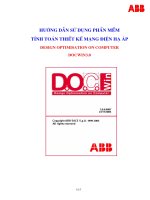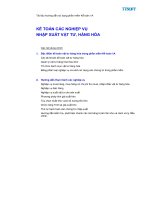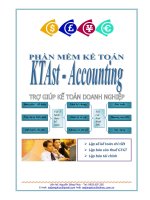hướng dẫn sử dụng phần mềm kế toán MISA SME
Bạn đang xem bản rút gọn của tài liệu. Xem và tải ngay bản đầy đủ của tài liệu tại đây (3.8 MB, 243 trang )
1
MỤC LỤC
GIỚI THIỆU 8
CÁCH ĐỌC TÀI LIỆU 9
BẢNG KÊ KÝ HIỆU, KIỂU CHỮ SỬ DỤNG TRONG TÀI LIỆU 10
KHỞI ĐỘNG PHẦN MỀM, TẠO LẬP & MỞ CƠ SỞ DỮ LIỆU 11
1. Khởi động phần mềm MISA-SME phiên bản 7.9 12
2. Tạo dữ liệu mới 13
3. Mở dữ liệu 21
4. Giới thiệu tổng quan về phần mềm 22
MENU CHÍNH CÁC CHỨC NĂNG CỦA HỆ THỐNG 25
I. MENU TỆP 26
1. Mở dữ liệu 26
2. Đóng dữ liệu 26
3. Thông tin về dữ liệu 26
4. Bảo trì dữ liệu 27
5. Xuất khẩu dữ liệu 28
6. Nhập khẩu dữ liệu 30
7. In báo cáo 31
8. Kết thúc 34
II. MENU SOẠN THẢO 35
1. Nhập số dư ban đầu 36
2. Hệ thống tài khoản 38
3. Khách hàng 41
4. Nhà cung cấp 44
5. Vật tư - hàng hoá - dịch vụ 45
6. Nhân viên 49
7. Phòng ban 53
8. Công việc 54
9. Mã thống kê 57
10. Thiết lập báo cáo tài chính 58
2
11. Nhập khẩu danh mục từ Excel 61
12. Mẫu chứng từ 63
13. Viết thư 64
14. Tìm kiếm 66
III. MENU HỆ THỐNG 69
1. Ngày hạch toán 69
2. Ghi sổ/Bỏ ghi sổ theo lô 70
3. Thay đổi mật khẩu 71
4. Người dùng 72
5. Nhóm người dùng 74
6. Nhật ký truy nhập 77
7. Nhắc việc 77
8. Danh mục các loại tiền 78
9. Điều khoản thanh toán 80
10. Phương thức vận chuyển 82
11. Tuỳ chọn 84
IV. MENU NGHIỆP VỤ 95
1. PHÂN HỆ BÁN HÀNG 96
1.1 Hoá đơn bán hàng 97
1.2 Hoá đơn bán lẻ 101
1.3 Hàng bán trả lại/ Giảm giá 102
1.4 Báo giá 102
1.5 Đơn đặt hàng 103
1.6 Thu tiền khách hàng 104
1.7 Thanh toán bằng thẻ tín dụng 107
1.8 Bù trừ công nợ 108
1.9 Thông báo công nợ 110
1.10 Tính lãi nợ quá hạn 111
1.11 Thuế đầu ra 113
1.12 Khách hàng 114
3
1.13 Nhóm khách hàng 114
1.14 Loại khách hàng 116
1.15 Vật tư - Hàng hoá - Dịch vụ 118
1.16 Cập nhật giá bán theo nhóm khách hàng 118
1.16 Viết thư 119
2. PHÂN HỆ MUA HÀNG 120
2.1 Đơn mua hàng 121
2.2 Hoá đơn mua hàng 123
2.3 Hàng mua trả lại/ Giảm giá hàng mua. 125
2.4 Liệt kê đơn mua 125
2.5 Trả tiền nhà cung cấp 126
2.6 Bù trừ công nợ 128
2.7 Thuế đầu vào 129
2.8 Nhà cung cấp 129
2.9 Nhóm nhà cung cấp 129
2.10 Loại nhà cung cấp 130
2.11 Vật tư - hàng hoá - dịch vụ 130
2.12 Viết thư 130
3. PHÂN HỆ QUẢN LÝ KHO 131
3.1 Nhập kho 132
3.2 Xuất kho 135
3.3 Chuyển kho nội bộ 136
3.4 Lắp ráp tháo dỡ 138
3.5 Điều chỉnh hàng tồn kho 139
3.6 Cập nhật giá nhập kho thành phẩm 141
3.7 Cập nhật giá xuất kho 143
3.8 Tính giá bán 144
3.9 Số dư ban đầu của VTHH đích danh 145
3.10 Sắp xếp thứ tự chứng từ nhập xuất 146
3.11 Tự động sinh chứng từ lắp ráp 147
4
3.12 Đổi phương pháp tính giá 148
3.13 Vật tư - hàng hoá - dịch vụ 149
3.14 Nhóm vật tư hàng hoá 149
3.15 Kho vật tư 151
4. PHÂN HỆ QUẢN LÝ QUỸ 153
4.1 Phiếu thu 154
4.2 Phiếu chi 156
4.3 Sổ quỹ 157
4.4 Khách hàng 158
4.5 Nhà cung cấp 158
4.6 Nhân viên 158
5. PHÂN HỆ NGÂN HÀNG 159
5.1 Phát hành séc 160
5.2 Nộp tiền vào tài khoản 162
5.3 Thẻ tín dụng 164
5.4 Chuyển tiền 164
5.5 Thanh toán trực tuyến 166
5.6 Đối chiếu với ngân hàng 167
5.7 Khách hàng 169
5.8 Nhà cung cấp 169
5.9 Nhân viên 169
6. PHÂN HỆ TIỀN LƯƠNG 170
6.1 Chấm công 170
6.2 Tính lương 172
6.3 Bảng lương 173
6.4 Trả lương 174
6.5 Thanh toán bảo hiểm, thuế 175
6.6 Nhân viên 177
6.7 Phòng ban 177
6.8 Khoản lương 177
5
6.9 Nhóm lương 180
6.10 Bảng thiết lập phân bổ tiền lương 182
6.11 Bảng thuế thu nhập 184
6.12 Viết thư 186
7. PHÂN HỆ TÀI TẢN CỐ ĐỊNH 187
7.1 Khấu hao tài sản cố định 188
7.2 Ghi tăng tài sản cố định 189
7.3 Ghi giảm tài sản cố định 191
7.4 Đánh giá lại tài sản cố định 192
7.9 Phòng ban 193
7.6 Khai báo tài sản cố định 193
7.7 Loại tài sản cố định 198
8. PHÂN HỆ THUẾ 201
8.1 Thuế đầu vào 202
8.2 Thuế đầu ra 202
8.3 Khấu trừ thuế 202
8.4 Nộp thuế 202
8.5 Kê khai thuế 203
8.6 Các khoản thuế 203
8.7 Bảng thuế suất 205
9. PHÂN HỆ GIÁ THÀNH 208
9.1 Phân bổ chi phí 209
9.2 Sản phẩm dở dang đầu kỳ 209
9.3 Chi phí phát sinh trong kỳ 210
9.4 Sản phẩm dở dang cuối kỳ 211
9.5 Giá thành sản phẩm 211
9.6 Giá thành đơn chiếc 211
9.7 Bảng phân tích chi phí 212
9.8 Công việc 212
9.9 Giai đoạn 212
6
9.10 Chi phí 214
10. PHÂN HỆ HỢP ĐỒNG 216
10.1 Hợp đồng 217
10.2 Loại hợp đồng 219
10.3 Theo dõi tình trạng hợp đồng 220
10.4 Liệt kê chứng từ theo hợp đồng 220
11. PHÂN HỆ SỔ CÁI 222
11.1 Chứng từ nghiệp vụ khác 223
11.2 Lập chứng từ ghi sổ 225
Vào menu Nghiệp vụ\Sổ cái\Lập chứng từ ghi sổ 226
- Nhấn nút “Thêm” để lập chứng từ mới. 226
- Chọn thời điểm lấy dữ liệu để lập chứng từ ghi sổ. 226
- Chọn loại chứng từ 226
- Nhập diễn giải cho nội dung chứng từ ghi sổ 226
- Nhập ngày , số của chứng từ ghi sổ 226
- Nhất nút “Cất giữ” 226
11.3 Kết chuyển lãi lỗ 226
11.4 Nhập số dư ban đầu 227
11.5 Xử lý chênh lệch tỷ giá cuối kỳ 228
11.6 Xử lý chênh lệch tỷ giá tức thời 229
11.7 Đánh giá lại tài khoản ngoại tệ 229
11.8 Khoá sổ/ Bỏ khoá sổ kỳ kế toán 231
11.9 Hệ thống tài khoản 232
11.10 Tài khoản kết chuyển 232
11.11 Tài khoản ngầm định 234
V. MENU BÁO CÁO 235
VI. MENU CỬA SỔ 236
1. Xếp lớp 236
2. Dàn phẳng 236
3. Đóng tất 236
VII. MENU TRỢ GIÚP 237
7
1. Nội dung trợ giúp 237
2. Tìm theo chỉ mục 237
3. Trang Web của MISA 237
4. Giới thiệu MISA JSC 237
5. Đặt hàng và đăng ký sử dụng 237
6. Bản quyền 237
SAO LƯU, PHỤC HỒI, CHUYỂN ĐỔI DỮ LIỆU 238
1. Sao lưu dữ liệu 238
2. Phục hồi dữ liệu 240
3. Chuyển đổi dữ liệu 241
3.1 Chuyển đổi từ 7.1 lên 7.9 241
3.2 Chuyển đổi từ 7.5 lên 7.9 242
3.3 Tự động nâng cấp 242
Giới thiệu
8
GIỚI THIỆU
MISA-SME phiên bản 7.9 là phần mềm kế toán cho các doanh nghiệp.
Phần mềm được thiết kế từ nhiều phân hệ độc lập, tích hợp với nhau tạo
thành một hệ thống quản trị tài chính chặt chẽ. MISA-SME phiên bản 7.9
chạy trên máy tính cá nhân hoặc mạng cục bộ cho phép nhiều người cùng
chia sẻ một tệp dữ liệu.
Với nhiều năm kinh nghiệm trong lĩnh vực phát triển và triển khai phần
mềm kế toán tại Việt Nam, sản phẩm của Công ty Cổ phần MISA liên
tục đạt được các giải thưởng khoa học có uy tín để thoả mãn lòng tự hào
của các doanh nghiệp đang sở hữu và sử dụng có hiệu quả phần mềm kế
toán MISA.
♦ 17 Bằng khen cho đơn vị có thành tích xuất sắc trong lĩnh
vực CNTT của Thủ tướng Chính phủ, Bộ Bưu chính Viễn
thông (nay là Bộ Thông tin và Truyền thông), UBND
Tp.Hà Nội, UBND Tp.HCM,…
♦ 04 Giải Sao Khuê năm 2005, 2008, 2009 do VINASA trao
tặng.
♦ 05 Cúp vàng CNTT-TT do Hội Tin học Việt Nam trao tặng.
♦ 05 BITCup – Giải pháp CNTT-TT hay nhất trong năm
(2004 - 2008) do khách hàng bình chọn thông qua khảo sát
của Tạp chí Thế giới Vi tính và Tập đoàn Dữ liệu Quốc tế
IDG.
♦ 08 Huy chươ
ng vàng ICT Việt Nam (2000 - 2008) và rất
nhiều Cúp vàng, giải thưởng cao quý khác…
Lịch sử phát triển sản xuất, thương mại trên thế giới cho thấy doanh
nghiệp thành đạt hàng đầu là doanh nghiệp luôn sẵn sàng đầu tư và ứng
dụng những công nghệ tiên tiến nhất. MISA-SME phiên bản 7.9 tự hào
góp phần vào sự thành đạt của các doanh nghiệp
Mọi ý kiến đóng góp xin liên hệ
Công ty Cổ phần MISA
218 Đội Cấn, Ba Đình, Hà Nội
Điện thoại: 04.3762 7891 - Fax: 04.3762 9746.
Email: - Website:
9
CÁCH ĐỌC TÀI LIỆU
Phần mềm kế toán MISA-SME phiên bản 7.9 chạy trong môi trường
Windows, tạo cho MISA-SME phiên bản 7.9 có đặc tính kế thừa về mặt
giao diện của hệ điều hành Windows, dễ học và dễ sử dụng.
Lần đầu làm quen với phần mềm, cách học nhanh nhất là đọc hết tài liệu,
sau đó tiến hành thực hành ngay trên máy tính khi kết thúc mỗi chương,
nếu có vấn đề khúc mắc người sử dụng tra cứu lại tài liệu để hiểu rõ ràng
hơn. Đối với người dùng đã có kinh nghiệm sử dụng phần mềm, tài liệu
này có giá trị để tra cứu trong quá trình sử dụng.
¾ Nội dung cuốn sách gồm 3 chương:
♦ Chương 01: Khởi động phần mềm, tạo lập và mở tệp dữ liệu
♦ Chương 02: Menu chính và các chức năng của hệ thống.
♦ Chương 03: Sao lưu và phục hồi tệp dữ liệu.
10
BẢNG KÊ KÝ HIỆU, KIỂU CHỮ SỬ DỤNG
TRONG TÀI LIỆU
Kiểu chữ Ý nghĩa
CHƯƠNG Tên chương trong tài liệu
I. MENU TỆP Các menu trong phần mềm
1. Tạo dữ liệu mới Các chức năng trong menu
Chức năng, cách thao tác Chức năng và cách thao tác trên từng hộp
hội thoại
Cách thêm mới Các thao tác chính
Thông tin Thông tin chi tiết trên hộp hội thoại
Chú ý Các thông tin cần chú ý trên hộp hội thoại.
N
gười sử dụng phải đặc biệt lưu ý đến
p
hần này
“Thêm”
N
út chức năng trên hộp hội thoại
<<Đồng ý>>
N
út nhấn trên hộp hội thoại
N
SD
N
gười sử dụng
CSDL Cơ sở dữ liệu
VD Ví dụ
Hướng dẫn sử dụng MISA-SME 7.9
11
CHƯƠNG 01
KHỞI ĐỘNG PHẦN MỀM, TẠO LẬP &
MỞ CƠ SỞ DỮ LIỆU
Để hạch toán được bằng phần mềm kế toán MISA-SME phiên bản 7.9
trên máy tính, sau thao tác cài đặt hệ thống kế toán doanh nghiệp MISA-
SME phiên bản 7.9 người sử dụng phải khởi động phần mềm, tạo tệp
CSDL (Cơ sở dữ liệu) và mở tệp CSDL để nhập số liệu.
¾ Nội dung chương này bao gồm:
♦ Khởi động phần mềm
♦ Tạo dữ liệu mới
♦ Mở tệp dữ liệu
♦ Giới thiệu tổng quan về phần mềm
Hướng dẫn sử dụng MISA-SME 7.9
12
1. Khởi động phần mềm MISA-SME phiên bản 7.9
Trong môi trường Windows
– Nhấn nút Start.
– Chọn mục Programs.
– Chọn tiếp MISA-SME Version 7.9.
– Chọn biểu tượng phần mềm MISA-SME Version 7.9.
– Sau khi chọn biểu tượng MISA-SME phiên bản 7.9 xuất hiện hộp hội
thoại Đăng nhập.
Bảng kê ký hiệu, kiểu chữ sử dụng trong tài liệu
13
– Hộp hội thoại Đăng nhập yêu cầu NSD (Người sử dụng) chọn tên
máy chủ, NSD có thể nhập tên máy chủ vào dòng Máy chủ hoặc nhấn
chuột vào nút mũi tên để chọn tên máy chủ. Sau đó chọn CSDL trong
dòng CSDL tương tự chọn tên máy chủ.
Trường hợp cần tạo thêm CSDL mới thì thực hiện như trong phần hướng
dẫn Tạo dữ liệu mới
2. Tạo dữ liệu mới
Chức năng
Cho phép NSD tạo tệp dữ liệu để chứa số liệu kế toán. Mỗi tệp dữ liệu có
thể chứa số liệu kế toán của một hoặc nhiều năm, do vậy thao tác này có
thể chỉ thực hiện khi bắt đầu sử dụng phần mềm hoặc khi muốn chuyển
số liệu sang một tệp dữ liệu khác.
Cách thao tác
– Vào menu Tệp chọn phần Tạo dữ liệu mới.
Xuất hiện hộp hội thoại
Hướng dẫn sử dụng MISA-SME 7.9
14
Thông tin chi tiết trên hộp hội thoại
Tạo mới từ đầu Tạo mới một tệp dữ liệu chưa có thông tin.
Từ dữ liệu năm trước Tạo tệp dữ liệu có các danh mục và số dư t
ừ
năm trước chuyển sang
Tiếp tục Chuyển sang màn hình tiếp theo
Huỷ bỏ Huỷ bỏ thao tác tạo dữ liệu
– Chọn mục Tạo mới từ đầu.
– Nhấn nút <<Tiếp tục>> xuất hiện hộp hội thoại.
Bảng kê ký hiệu, kiểu chữ sử dụng trong tài liệu
15
Thông tin chi tiết trên hộp hội thoại
Nơi lưu cơ sở dữ
liệu mới
Đường dẫn tới thư mục chứa tệp dữ liệu, NSD có thể
thay đổi đường dẫn này
Quay lại Trở lại màn hình trước
– Nhập tên tệp dữ liệu mới trong phần đường dẫn.
Thư mục chứa số liệu kế toán có thể tạo lập ở bất kỳ nơi nào trên ổ
đĩa
cứng, ổ đĩa trên mạng hoặc bất kỳ một thiết bị lưu trữ nào.
Phần mềm ngầm định đặt tệp dữ liệu theo đường dẫn: C:\Program Files\
MISA Group, MISA-SME Version 7.9 \Data\MISASME75_2006, người sử
dụng có thể thay tên dữ liệu từ MISASME75_2006 thành KETOAN_2006.
– Nhấn nút <<Tiếp tục>> xuất hiện hộp hội thoại
Thông tin chi tiết trên hộp hội thoại
Tên đơn vị Tên đơn vị sử dụng phần mềm
Địa chỉ Địa chỉ của đơn vị sử dụng phần mềm
Mã số thuế Mã số thuế của đơn vị sử dụng phần mềm
Điện thoại Điện thoại của đơn vị sử dụng phần mềm
Fax Số fax của đơn vị sử dụng phần mềm
Hướng dẫn sử dụng MISA-SME 7.9
16
Số TK Mã số tài khoản ngân hàng
Nơi mở Nơi mở tài khoản ngân hàng
– Nhập các thông tin chi tiết trên hộp hội thoại.
– Nhấn nút <<Tiếp tục>> xuất hiện tiếp hộp hội thoại
Thông tin chi tiết trên hộp hội thoại
Ngày bắt đầu hạch toán Xác định ngày bắt đầu hạch toán
Tháng bắt đầu năm tài chính Xác định tháng bắt đầu năm tài
chính
– Nhập ngày bắt đầu hạch toán.
– Chọn tháng bắt đầu của năm tài chính.
– Nhấn nút <<Tiếp tục>> xuất hiện hộp hội thoại.
Bảng kê ký hiệu, kiểu chữ sử dụng trong tài liệu
17
Thông tin chi tiết trên hộp hội thoại
Ký hiệu Ký hiệu đồng tiền sử dụng
Diễn giải Tên đồng tiền sử dụng
Là tiền hạch toán Xác định là loại tiền hạch toán
Sửa đổi Thay đổi thông tin của đồng tiền sử dụng hoặc
đồng tiền hạch toán
Phần mềm thiết lập sẵn 2 loại tiền là Việt Nam đồng và Đô la Mĩ và
ngầm định đồng tiền hạch toán là tiền Việt Nam đồng. Tuy nhiên, người
sử dụng có thể thay đổi đồng tiền sử dụng và xác định đồng tiền hạch
toán khác bằng cách:
– Chọn đồng tiền cần sửa đổi
– Nhấn nút “Sửa đổi” xuất hiện hộp hội thoại.
Hướng dẫn sử dụng MISA-SME 7.9
18
Thông tin chi tiết trên hộp hội thoại
Ký hiệu Ký hiệu loại tiền sử dụng
Diễn giải Tên loại tiền sử dụng
Tỷ giá Tỷ giá của đồng tiền sử dụng so với đồn
g
tiền hạch
toán
Là đồng tiền
hạch toán
Đánh dấu vào mục này để xác định loại tiền đan
g
hiển thị là loại tiền hạch toán
Đồng ý Cất giữ thông tin vừa thiết lập trên hộp hội thoại
Huỷ bỏ Không cất giữ thông tin vừa thiết lập
– Thiết lập các thông tin chi tiết trên hộp hội thoại.
– Nhấn nút <<Đồng ý>>.
– Nhấn nút <<Tiếp tục>> xuất hiện hộp hội thoại.
Thông tin chi tiết trên hộp hội thoại
Doanh nghiệp (Ngầm định) Doanh nghiệp sử dụng chế độ kế toán
ban hành theo Quyết định số 15/2006 -
QĐ/BTC ngày 20/03/2006 của Bộ trưởn
g
Bộ Tài Chính.
Doanh nghiệp Nhỏ và vừa Doanh nghiệp sử dụng chế độ kế toán
Bảng kê ký hiệu, kiểu chữ sử dụng trong tài liệu
19
ban hành theo quyết định số
48/2006/QĐ-BTC ngày 14/9/2006 của Bộ
trưởng BTC.
– Chọn hệ thống tài khoản doanh nghiệp áp dụng trong hai loại hệ
thống tài khoản nêu trên.
– Nhấn nút <<Tiếp tục>> xuất hiện hộp hội thoại
Thông tin chi tiết trên hộp hội thoại
Hoá đơn bán hàng kiêm
phiếu xuất kho
Lựa chọn này được đánh dấu thì khi lập
hoá đơn bán hàng phần mềm sẽ đồn
g
thời
lập phiếu xuất kho nghĩa là cho phép phản
ánh đồng thời bút toán doanh thu và
g
iá
vốn. NSD có thể in ngay phiếu xuất kho và
hóa đơn bán hàng.
Hoá đơn bán hàng không
kiêm phiếu xuất kho
Lựa chọn này được đánh dấu thì khi lập
hoá đơn bán hàng phần mềm không đồn
g
thời lập phiếu xuất kho nghĩa là chỉ phản
ánh bút toán doanh thu. NSD khôn
g
in
được phiếu xuất kho.
– Phần mềm ngầm định thiết lập theo phương thức lập Hoá đơn bán
hàng kiêm phiếu xuất kho. Tuy nhiên người sử dụng có thể thiết lập
theo phương thức Hoá đơn bán hàng không kiêm phiếu xuất kho, sao
cho phù hợp với yêu cầu quản lý của đơn vị.
Hướng dẫn sử dụng MISA-SME 7.9
20
– Nhấn nút <<Tiếp tục>> xuất hiện hộp hội thoại.
Hộp hội thoại này thông báo quá trình thiết lập thông tin về doanh nghiệp
đã hoàn thành. Nếu muốn kiểm tra lại thông tin đã khai báo, nhấn nút
<<Quay lại>> để kiểm tra thông tin trên từng trang đã khai báo. Sau khi
nhấn nút <<Kết thúc>> xuất hiện hộp hội thoại Đăng nhập.
Thông tin chi tiết trên hộp hội thoại
Máy chủ Tên máy tính chứa cơ sở dữ liệu cần truy nhập
Chỉ đăng nhập
vào máy chủ
Xác định đăng nhập vào máy chủ để thực hiện các
thao tác như: Sao lưu cơ sở dữ liệu, phục hồi cơ sở d
ữ
liệu…
CSDL Chọn tên cơ sở dữ liệu cần làm việc
Tên Tên người sử dụng
Bảng kê ký hiệu, kiểu chữ sử dụng trong tài liệu
21
Mật khẩu Mật khẩu người sử dụng
Đồng ý Chấp nhận việc truy nhập vào dữ liệu
Huỷ bỏ Không truy nhập vào dữ liệu
Phần mềm ngầm định tên người sử dụng là ADMIN và mật khẩu để
trống, người sử dụng chỉ cần nhấn nút <<Đồng ý>>. Sau khi truy nhập
thành công sẽ xuất hiện màn hình chính.
Màn hình này hiển thị đầy đủ các menu cho phép khai báo thông tin, c
ập
nhật các số liệu kế toán, in ấn báo cáo,
Trường hợp muốn tạo dữ liệu mới trong đó có các danh mục đã khai báo
trong cơ sở dữ liệu năm trước như hệ thống tài khoản, danh sách khách
hàng, nhà cung cấp và số dư đầu kỳ. Người sử dụng phải chọn mục “Từ
dữ liệu năm trước” trong hộp hội thoại Thiết lập doanh nghiệp và nhấn
nút
để chỉ đường dẫn tới tệp dữ liệu năm trước. Sau khi chỉ ra đường
dẫn tới thư mục chứa dữ liệu năm trước xuất hiện hộp hội thoại đăng
nhập, người sử dụng phải có quyền ADMIN và nhập mật khẩu để truy
nhập vào tệp dữ liệu năm trước. Các thao tác tiếp theo tương tự phần tạo
mới từ đầu.
3. Mở dữ liệu
Chức năng
Mở dữ liệu cần thao tác để nhập các số liệu kế toán phát sinh trong năm
hạch toán.
(Hộp hội thoại Đăng nhập và các thông tin chi tiết trên hộp hội thoại đã
giải thích chi tiết tại mục 2.Tạo dữ liệu mới)
Cách thao tác
– Chọn menu Tệp phần Mở dữ liệu
– Chọn tệp dữ liệu đã tạo từ trước trong danh sách các tệp CSDL.
– Nhấn nút <<Đồng ý>>, sau khi truy nhập dữ liệu thành công xuất
hiện màn hình chính của phần mềm.
Hướng dẫn sử dụng MISA-SME 7.9
22
4. Giới thiệu tổng quan về phần mềm
a. Thanh Menu chính
Phần mềm kế toán MISA-SME phiên bản 7.9 bao gồm 7 menu chính:
Menu Tệp, Soạn thảo, Hệ thống, Nghiệp vụ, Báo cáo, Cửa sổ, Trợ giúp.
Tác dụng của từng menu và các chức năng chi tiết trong mỗi menu sẽ
được trình bày trong Chương 2: Menu chính và các chức năng của hệ
thống.
b. Thanh công cụ và menu Nhập liệu
Khi mở một hộp hội thoại cần đến chức năng nhập liệu như: khai báo các
thông tin trong menu Soạn thảo, menu Hệ thống hoặc nhập số liệu kế
toán phát sinh hàng ngày trong menu Nghiệp vụ, trên thanh menu chính
sẽ xuất hiện thêm một menu Nhập liệu, đồng thời trên các hộp hội thoại
của từng chức năng sẽ xuất hiện một thanh công cụ với các nút chức
năng tương ứng. Thanh công cụ với đầy đủ các nút chức năng có dạng
như sau:
Bảng kê ký hiệu, kiểu chữ sử dụng trong tài liệu
23
Giải thích các nút chức năng
Nhảy lùi Chuyển đến chứng từ trước chứng từ đang hiển thị
Nhảy tiến Chuyển đến chứng từ sau chứng từ đang hiển thị
Thêm mới Thêm mới một chứng từ
Thêm từ bộ đệm Thêm mới một chứn
g
từ với thôn
g
tin của chứn
g
t
ừ
được lấy từ bộ đệm (thông tin này tạo ra sau thao
tác Sao vào bộ đệm)
Sao vào bộ đệm Sao chép thông tin của bản ghi hiện thời vào bộ
đệm sau đó NSD có thể lấ
y
lại thôn
g
tin của bản
ghi này khi nhập một bản
g
hi mới có nội dun
g
tương tự
Sửa Sửa thông tin của chứng từ đang hiển thị
Cất giữ Cất giữ chứng từ
Xoá Xoá chứng từ đang hiển thị
Hoãn thay đổi Huỷ bỏ thao tác vừa thực hiện
Hướng dẫn sử dụng MISA-SME 7.9
24
Ghi sổ Chuyển thông tin của chứng từ hiển thị vào sổ sách
báo cáo liên quan
In ấn In chứng từ đang hiển thị
Duyệt Liệt kê danh sách các chứng từ đã nhập trên
g
iao
diện hiện tại để chọn chứng từ cần hiển thị
Nạp dữ liệu Cập nhật lại thông tin trong trường hợp sử dụng
phần mềm MISA-SME phiên bản 7.9 trên mạng
Mẫu chứng từ Chọn mẫu chứng từ cần hiển thị hoặc sửa mẫu
chứng từ
Trợ giúp Hiển thị hướng dẫn thao tác trên hộp hội thoại
đang mở
Đóng Đóng hộp hội thoại
Tuy nhiên tuỳ thuộc vào nhu cầu nhập liệu của hộp hội thoại đang được
mở Thanh công cụ nhập liệu có thể thay đổi và do đó các nút chức năng
trên menu Nhập liệu cũng thay đổi tương ứng. Thông thường thanh công
cụ với đầy đủ các nút chức năng chỉ xuất hiện khi nhập số liệu kế toán
phát sinh trong menu Nghiệp vụ, khi khai báo thông tin trong menu Soạn
thảo hoặc menu Hệ thống Thanh công cụ và menu nhập liệu xuất hiện
như hình dưới đây.
Hướng dẫn sử dụng MISA-SME 7.9
25
CHƯƠNG 02
MENU CHÍNH
CÁC CHỨC NĂNG CỦA HỆ THỐNG
Phần mềm kế toán MISA-SME phiên bản 7.9 gồm 7 menu chính. Mỗi
menu có một số chức năng riêng. Phần này giới thiệu về các menu chính
của hệ thống và các chức năng trên từng menu đó.
¾ Nội dung của chương này bao gồm:
♦ Menu Tệp
♦ Menu Soạn thảo
♦ Menu Hệ thống
♦ Menu Nghiệp vụ
♦ Menu Báo cáo
♦ Menu Cửa sổ
♦ Menu Trợ giúp